在使用Word制作汇报材料时,经常会遇到需要在纵向排列的页面里放入横向表格的情况。这类横向表格往往因为内容较多,宽度较大,直接放在纵向页面中很容易出现显示不完整的问题。不过,只要运用合适的设置方法,就能让横向表格在纵向页面中呈现得既美观又规范。
一、通过插入分隔符调整特定页面方向
若计划将文档中的第五页设置为横向排版,以便放置宽表格,可按以下步骤操作:
①首先把光标定位到第四页的末尾,点击「页面」-「分隔符」-「下一页」;
②接着将光标移动到第五页的开头,再次点击「下一页」插入分隔符;
③最后把光标停留在第五页,选择「布局」-「页面设置」-「纸张方向」-「横向」,这样第五页就变为横向,能很好地适配宽表格。
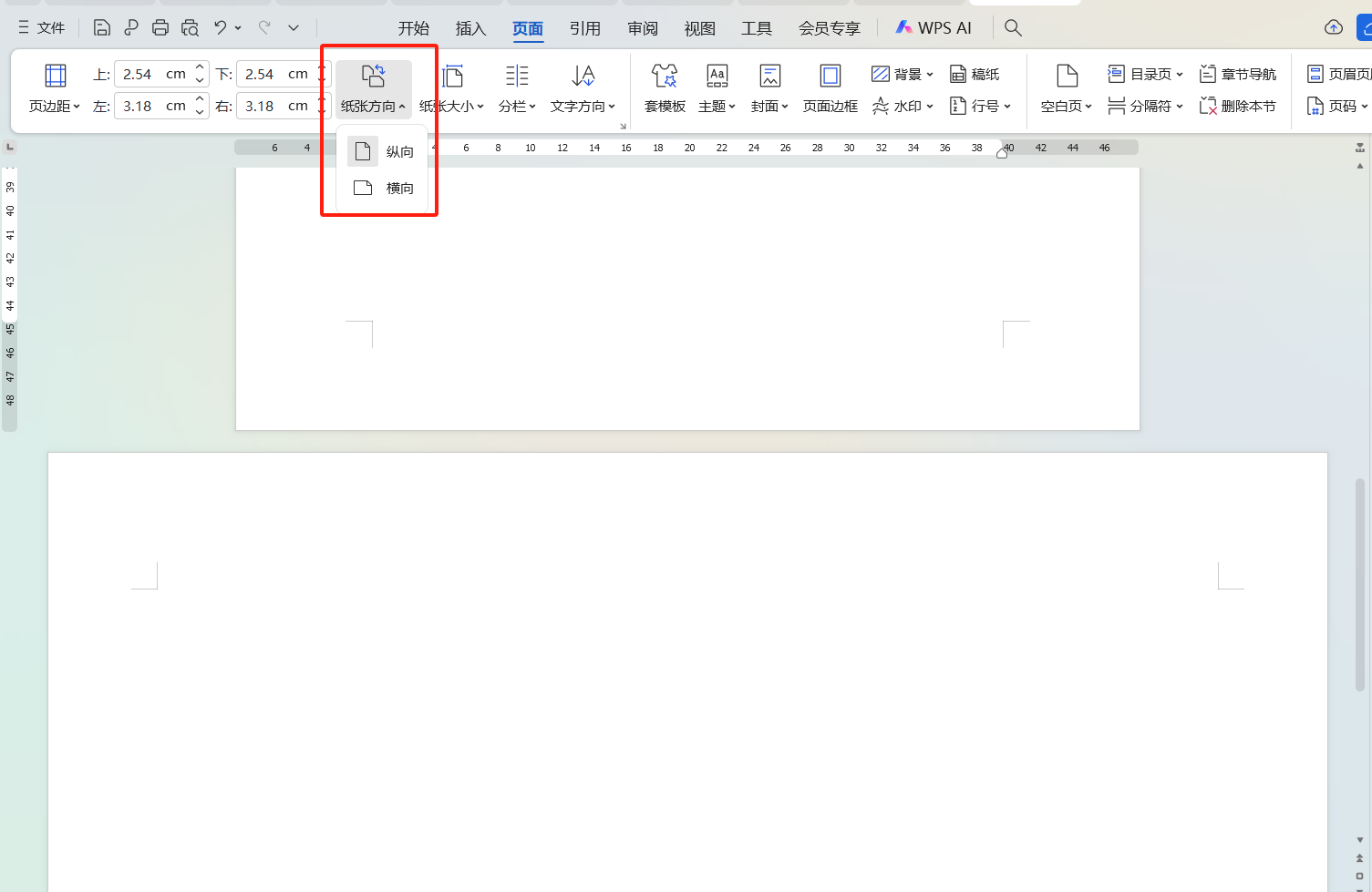
二、通过选中内容设置对应页面方向
当文档内容已经编辑完成,仅需要将包含横向表格的部分内容所在的页面设置为横向时,可采用选中内容设置法。选中目标内容后,进入「页面」-「页面设置」,把“纸张方向”修改为「横向」,在“应用于”选项中选择「所选文字」,点击确定后,包含所选内容的页面就会变为横向。
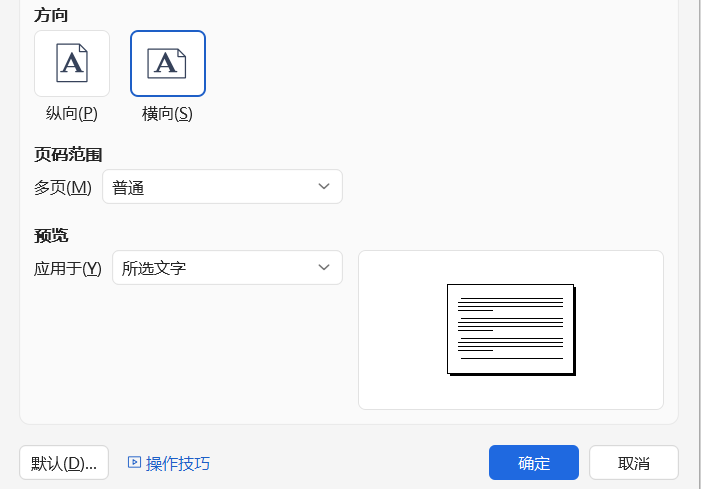
Word纵向页面中插入横向表格还是比较简单的,熟练掌握这些排版技巧,不仅能让文档的排版更加高效,还能让汇报材料在视觉上更具专业性,让读者能更清晰地获取信息。






